
ということで今回は依然レビューしたR5-RL6と、半年ほど使っていたThinkPad X13 Gen1を売却して買った中古のASUS ROG Zephyrus G14(2020年モデル)を使い始めて2週間ほど経過したのでレビューしていきます。
1. 購入のいきさつ
私がこちらのパソコンを購入したのは、「持ち運びやすい、1台で完結できるパソコンが欲しくなった」からです。これまでは自作パソコンと学校用のパソコンを使い分けたり、自作パソコンをBTOノートに買い替えたりなどしましたが、やはり1台にまとめたほうが「あの素材どこにやったっけ」と迷うことがないので、今回、「14インチ、RTXシリーズのGPUを搭載、2kg以下、USB-PD充電対応、20万円以下」という条件で探すことにしましたが、意外と条件に合うパソコンって少ないんですよね…。というか、パソコンメーカーは何ワットまでのUSB-PD充電に対応しているのかを明記してほしいです。
そんな中、候補としてマウスコンピュータのパソコンが挙がりましたが、「中古でもバッテリーが売っているパソコンならよくね?」と思い、捜索範囲を中古まで広げた時にこのパソコンに出会いました。価格は10万円。この性能でこの価格は安い、と思って購入しました。
購入してから、動作確認をしてすぐにSSDとメモリを交換しました。SSDはMonster Storage製の2TB M.2 PCIe Gen4 SSD、メモリはシリコンパワー製の32GBのものにしました。これにより、メモリは合計で40GB(1枚はオンボードで交換できない)になり、Stable Diffusionが快適になりました。ということで次の章では性能について紹介します。
2. 性能
ということで性能のほうですが、
- CPU:Ryzen 9 4900HS(8C16T)
- GPU:Geforce RTX 2060 with Max-Q Design
- メモリ:40GB(8GB+32GB)
- SSD:2TB
- 画面:WQHD液晶(sRGB100%、AdobeRGB75.35%)
- 重量:1.70kg
- 消費電力:最大180W
- その他付加価値:USB-PD対応(65Wまで)、HDMI、USB-A×2、USB-C×2、キーボードがnキーロールオーバー対応、スピーカー×4(2.2ch)、指紋認証、Anime Matrix対応
になります。特筆すべきはCPUでしょう。小型なのに異常にハイパワーなせいでよく90℃くらいまで温度が上がります。また、キーボードがnキーロールオーバーに対応しているゲーミングノートはそこまで多くないのでそこはすごいですね。USB-PDには対応していますが、GPUを使用していると充電が止まるのであくまでオフィスソフトなどを使うくらいにとどめておき、ゲームをするときは重いACアダプターを持ち運びましょう。
3. 外見
外見の詳細は公式サイトから見ていただきたいのですが、かなり高級感のあるデザインで会社員が使っていても違和感のないものになっています。Anime Matrixにも対応しているはずなのですが、クリーンインストールしたら使えなくなってしまいました。悲しいですが気にしないことにします。まあ、WQHD液晶はすごい便利なのでこれでも良しとしましょう。
4. 性能
性能に関してですが、ベンチマークは面倒すぎるので要望が無い限りは載せません。スコアは他の方にお任せして、使用上の感想をお伝えします。
オフィスソフトはもちろん快適です。Excel+Word+Edgeでも全然重くならないので、これほどの性能が果たしてこの用途に必要なのか…。大学生は最近のCPUのUモデル(i5-1235U、Ryzen 5 7235U)とかを搭載したパソコンを選べばいいと思います。
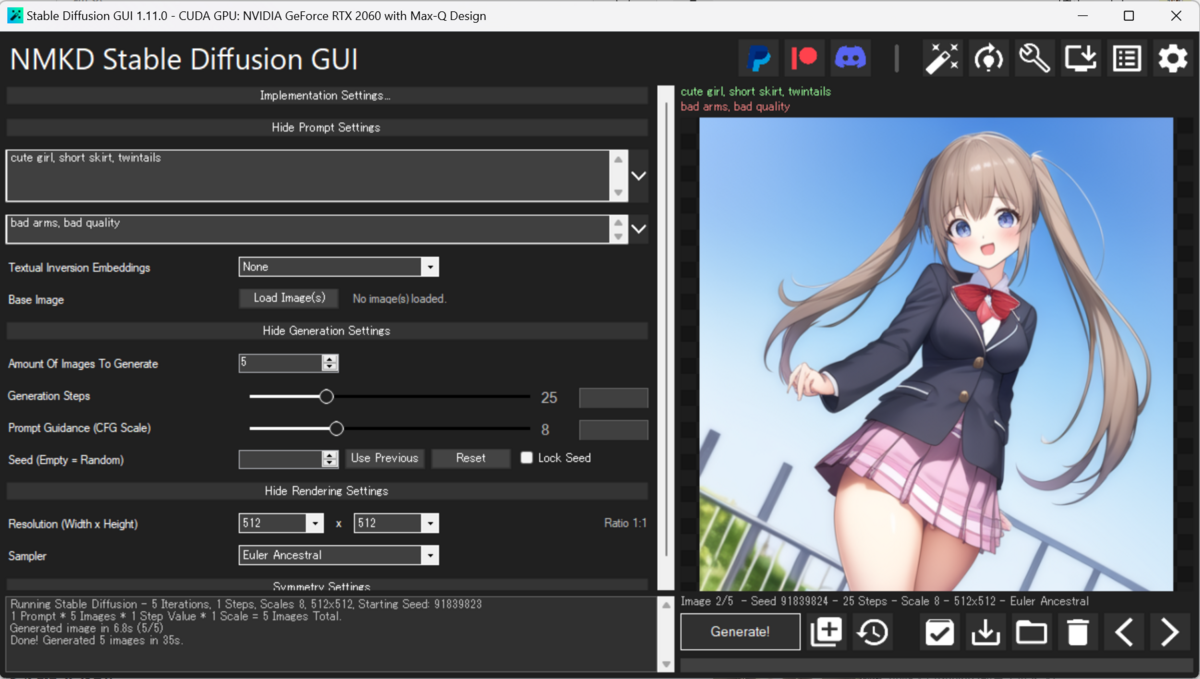
Stable Diffusion(AI画像生成)ではメモリを大量に消費するので16GBだと足りなくなります。メモリを自分で交換しましょう。メモリの価格は今かなり安めなのでさっさと買いましょう。512×512、ステップ数25でおよそ6秒ほどで生成できます。デスクトップ版GTX1080(10秒ほど)より早く生成できるのがすごい。
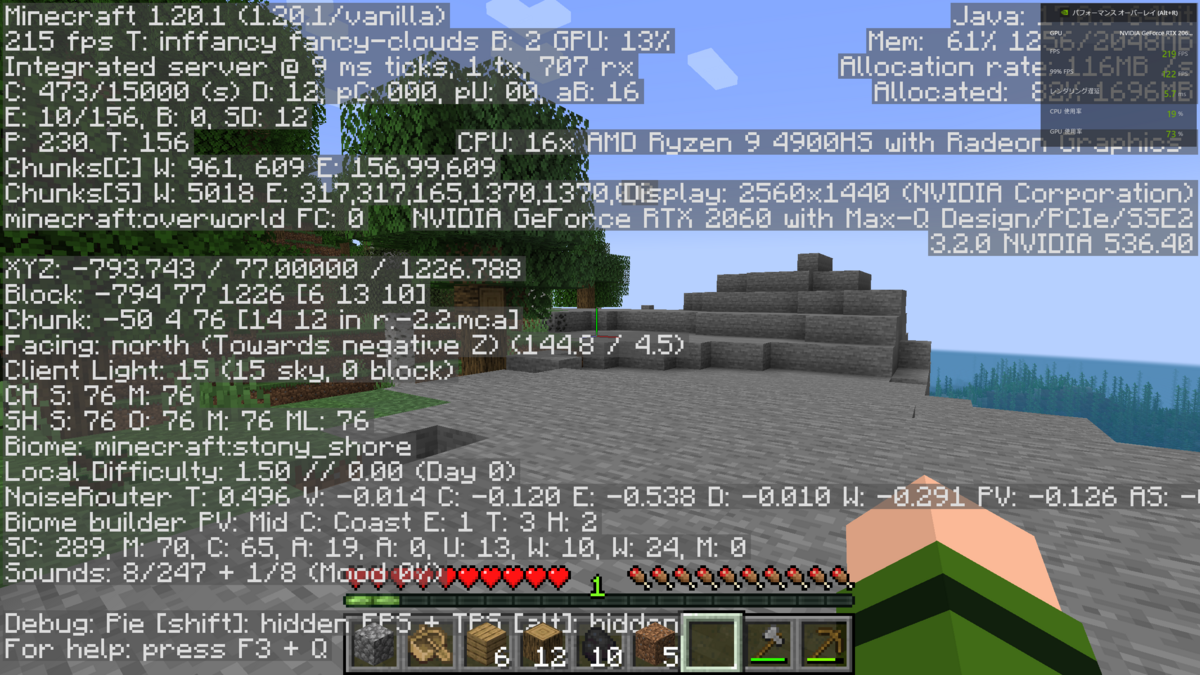
ゲームでは、私のプレイする「DJMAX Respect V」「新次次元ゲイム ネプテューヌ Re:Birth 1」などでは楽勝で動きます。というかこれらはオンボードグラフィックでもそれなりに動くので(余裕はないが)、あえてRTXシリーズを選ぶ必要はありません。「Cities: Skylines」は人口2000人地点では特に問題ありませんが、VRAMがギリギリなのでオンボードグラフィックで遊びたい人はメモリに注意しましょう。(32GB以上じゃないと足りなくなるかも…)
5. 長所
まず長所として挙げられるのが圧倒的な性能です。「4Kで動画編集・ゲームをしたい」「重量級ゲームをFHD、最高設定で遊びたい」という人以外ならこれで全く問題ありません。これが10万なんですから時代の流れは恐ろしいものです。
次に、画質がいいところです。sRGB100%のWQHDモニターなので、特にファイル整理などで真価を発揮します。あと文字のドット感が少なくて目が疲れにくいです。
もう一つは、これほどの性能と付加価値を持ちながらUSB-PDに対応しているところです。給電しながらの動画編集は厳しいですが、ほかの用途なら問題ありません。ちなみに45Wでもちゃんと充電できます。
さらに、高性能なのにコンパクト、そして軽いです。これの競合モデルにはMSIの「Prestige 14」があげられますが、あちらはファンが貧弱なので性能低下が顕著に表れます。こちらならギリギリ耐えられるので長時間のゲームにもお勧めです。
6. 短所
短所としてまず言いたいのは、キーボードが結構良くないところです。特にブラインドタッチとの相性が悪く、斜めから押すとまず反応しません。今もブログの執筆をK380で行っています。なお、こちらは家電量販店で触った2022年モデルでは改善されていたので中古で買うときは気を付けましょう。
次の短所は、指紋認証の感度が悪いところです。現在はポリウレタン製キーボードカバーをつけていますが、つける前から感度は悪めでした。3回認識に失敗するとPINコードしか受け付けなくなるのですが、成功率は20%くらいです。これならカメラを搭載して顔認証できるようにしてほしかった…。というあなたは2022年モデル以降を選びましょう。
7. まとめ、学んだこと
ということで今回はASUSのゲーミングノートを使って2週間ほど使った感想をレビューしていきました。要点としては、
- 性能はこれくらいで十分(画像生成しないならGPUはいらないかも)
- 高画質で悪いことはない
- USB-PDはモバイルノートには必須
- 軽いのはいいけど、できれば1.5kg以下がいい
- キーボードなどは実際に触ってから選びたい
- レビューをよく読もう(指紋認証に関してはよく書かれている)
というところがあげられます。これらの反省点を糧にして、皆さんも用途に合った最高のパソコンを探していきましょう。ちなみに私はこのパソコンを壊れるまで使っていきたいと思います。キーボードはK380を持ち運ぶつもりです。